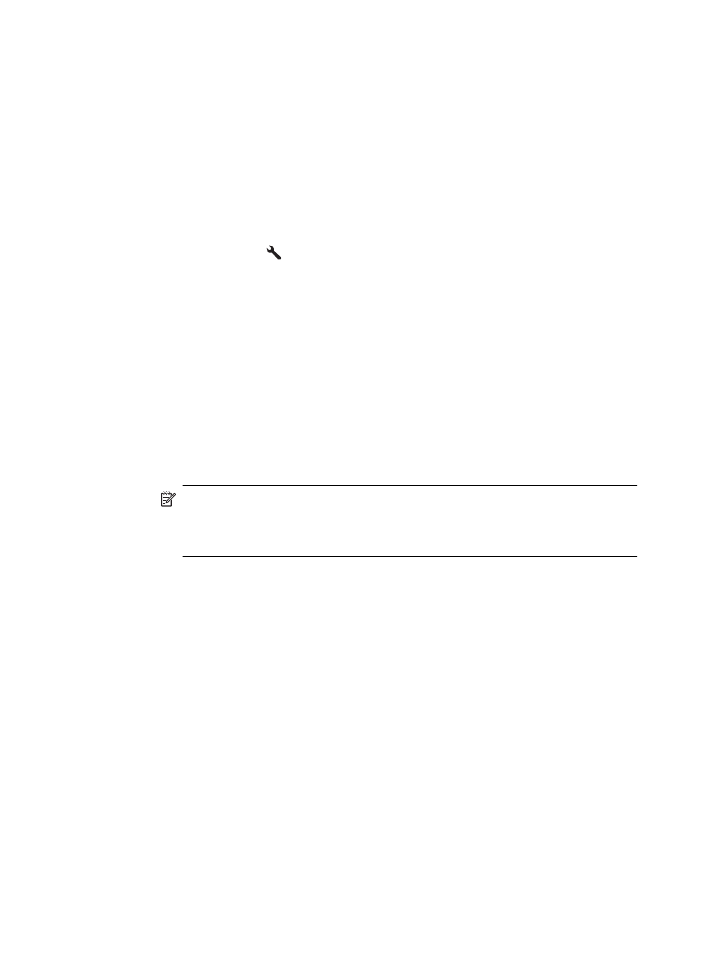
[PC ファクス受信] または [Mac にファクス] の設定を修正する
コンピューター上の
[PC ファクス受信] の設定は、[デジタル ファクス
のセットアップ
ウィザード] からいつでも更新できます。 [Mac にファ
クス
] の設定は、HP Utility から更新できます。
プリンターのコントロール
パネルから [PC ファクス受信] または [Mac
にファクス
] をオフにし、ファクスの印刷を無効にすることができます。
プリンターのコントロール
パネルから設定を変更するには
1
.
[ホーム] 画面で (セットアップ) ボタンを押します。
2
.
右側のボタンを使用して、
[ファクス設定] までスクロールして
選択し、
[基本設定] を選択してから [HP デジタルファクス] を
選択します。
3
.
変更する設定までスクロールして選択します。
次の設定を変
更できます。
•
[設定の表示]: [PC ファクス受信] または [Mac にファクス]
を実施するようセットアップされているコンピューターの
名前を表示します。
•
[デジタル ファクスの無効化]: [PC ファクス受信] または
[Mac にファクス] をオフにします。
注記
[PC ファクス受信] または [Mac にファクス] をオ
ンにするには、コンピューターの
HP ソフトウェアを使
用します。
•
[ファクス印刷: オン/オフ]: 受信時にファクスを印刷する
には、このオプションを選択します。
印刷をオフにしても、
カラー
ファクスは印刷されます。
HP ソフトウェアから設定を変更するには (Windows)
1
.
コンピューターのデスクトップで
[スタート] をクリックし、
[プログラム] または [すべてのプログラム] を選択し、HP プリ
ンターのフォルダーを選択して
HP プリンターのオプション
を選択します。
2
.
表示されたウィンドウで、
[印刷、スキャン & ファクス] を選
択し、
[ファクス] の下の [デジタル ファクス設定ウィザード]
を選択します。
3
.
画面上の指示に従って操作してください。
第
5 章
74
ファクス
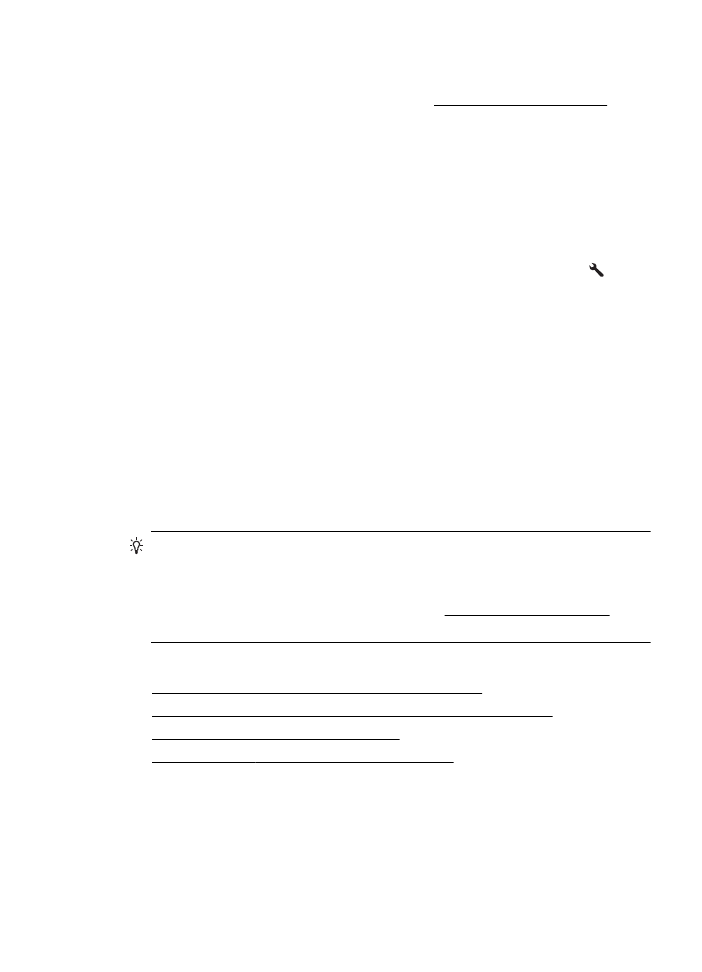
HP Utility から設定を変更するには (Mac OS X)
1
.
HP Utility を開きます。 詳しくは、HP Utility (Mac OS X)を参
照してください。
2
.
HP Utility ツールバーで [アプリケーション] アイコンをクリッ
クします。
3
.
[HP セットアップ アシスタント] をダブルクリックして、画面
上の指示に従います。
[PC ファクス受信] または [Mac にファクス] をオフにする
1
.
プリンターのコントロール
パネルの [ホーム] 画面で、 (セッ
トアップ
) ボタンを押します。
2
.
右側のボタンを使用して、
[ファクス設定] までスクロールして
選択し、
[基本設定] を選択してから [HP デジタルファクス] を
選択します。
3
.
[デジタル ファクスの無効化] までスクロールして選択しま
す。